SelectTypeのイベント管理システムでは、イベントの開催・運営の際のお申込受付・管理を行う際に便利な機能をご用意しています。
活用例:イベント参加申込完了後に、イベント参加申込フォームのトップ画面へ直接戻ることができるリンク・ボタンを設置したい
上記のようなケースで、イベント参加申込フォーム完了画面の「戻る」ボタン設置機能をご活用いただくことができます。
本記事では、イベント参加申込フォームの入力完了画面に「戻る」リンクボタンを設置する方法についてご説明します。
また、同機能では「戻る」ボタンの設置だけでなく、ボタンのラベルやボタンを選択した際のリンク先の変更も可能です。
詳しいご説明は「イベント申込フォーム完了画面の戻るボタン/ボタンラベル変更」、「イベント申込フォーム完了画面の戻るボタン/リンク先を変更」のページを併せてご確認ください。
1.上部メニューより「イベント」→「イベント一覧」を選択します。
イベント機能を初めて使用する場合、イベント機能の基本的な利用方法についてはイベント作成ヘルプページをご参照ください。
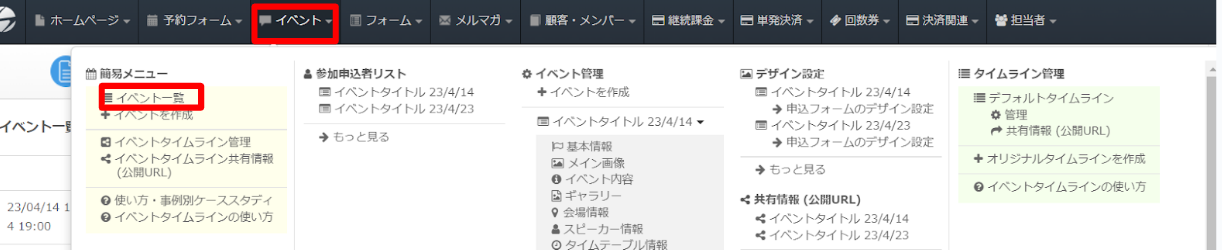
2.現在作成しているイベント一覧ページが表示されました。
任意のイベントの「申込フォーム」ボタンを選択します。

3.選択したイベントの申込フォーム編集画面が表示されました。
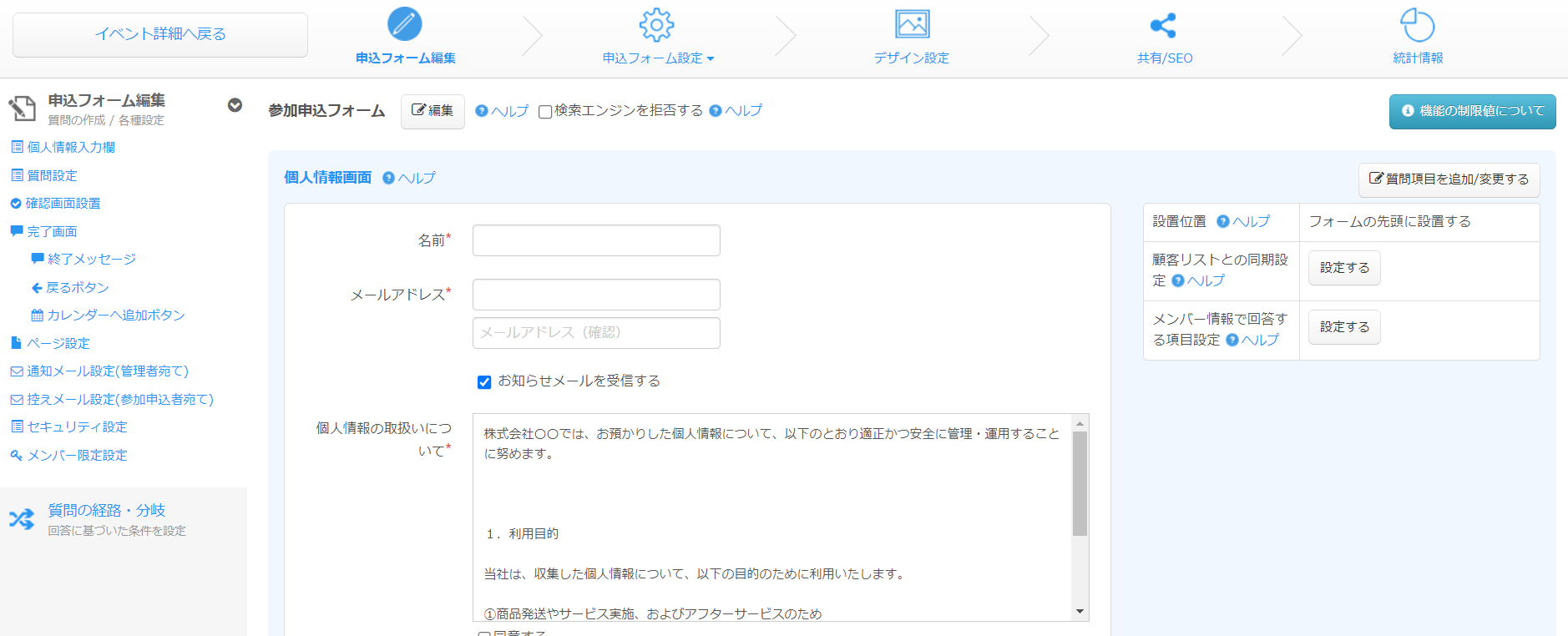
4.画面をスクロールし「完了画面設定」欄に移動すると、「戻るボタン」設定画面が表示されました。
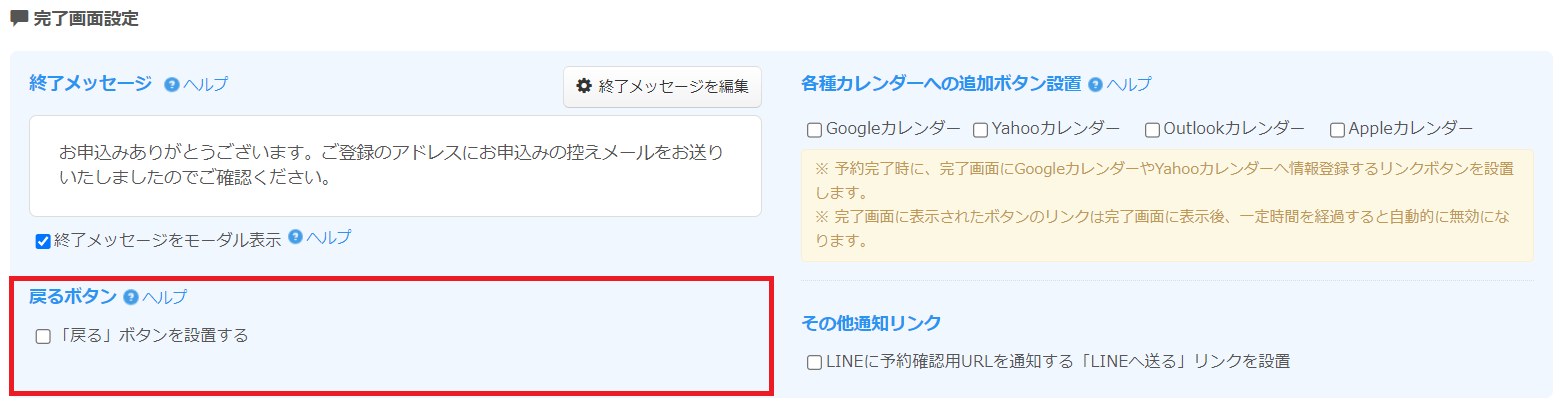
5.「戻るボタンを設置する」欄のチェックボックスにチェックを入れることで、「戻る」ボタンの設置ができます。
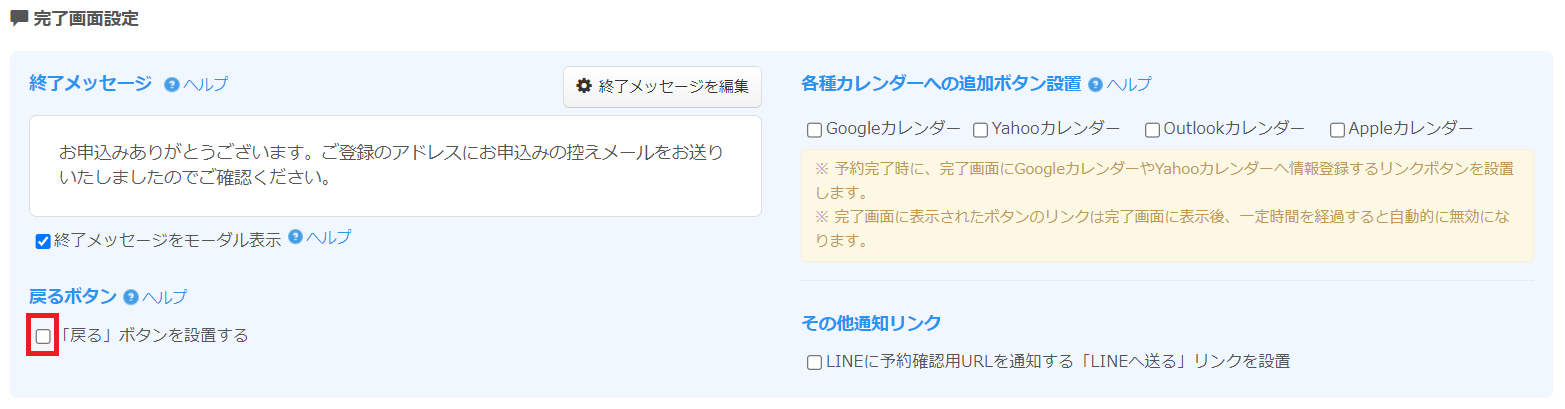
6.チェックを入れるとメッセージが表示され、「戻る」ボタンの設置が完了しました。
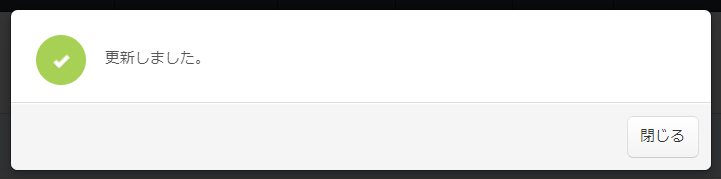
以下のように、申込完了ページに「戻る」ボタンが設置されました。

「イベント申込フォーム完了画面の戻るボタン設置方法」についてのご説明は以上となります。
SelectTypeのイベント管理システムには、その他にも便利な機能が多数ございます。
各機能のヘルプについては以下にヘルプページをご用意しております。システムで使い方を知りたい機能についてはこちらをご参照ください。
SelectType機能ヘルプ一覧
https://select-type.com/help/
SelectType: 無料でWEBサイト/予約フォーム付き予約システム/イベント管理・セミナー管理システム/メールフォーム付きサポートシステム/各種フォーム作成(アンケート,診断テスト)